Substituir #N/D ou zero no VLOOKUP por vazio ou texto especificado no Excel
Kutools para Excel
Turbinando o Excel com mais de 300
Recursos Poderosos
Você já enfrentou um problema em que a função VLOOKUP retorna o valor de erro #N/D ou zero no Excel? Aqui, a ferramenta Substituir 0 ou #N/A com Vazio ou Valor Especificado do Kutools para Excel pode ajudá-lo a substituir o zero ou o erro #N/D por vazio ou um valor específico criando uma fórmula no Excel.

Substituir o valor de erro zero ou #N/D por vazio
Substituir o valor de erro zero ou #N/D por um valor especificado
Como aplicar a utilidade Substituir 0 ou #N/A com Vazio ou Valor Especificado
Aplique esta utilidade clicando em Kutools > Super PROC > Substituir 0 ou #N/A com Vazio ou Valor Especificado. Veja a captura de tela:
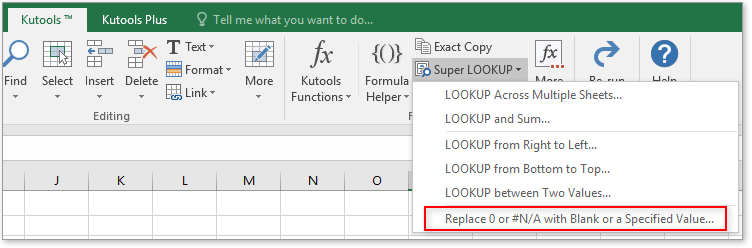 |
| |
 |
Substituir o valor de erro zero ou #N/D por vazio
Para substituir os valores de erro #N/D ou zero retornados pela função VLOOKUP por vazio, você pode seguir as etapas abaixo:
1. Clique em Kutools > Super PROC > Substituir 0 ou #N/A com Vazio ou Valor Especificado.
2. No diálogo pop-up, especifique as configurações conforme abaixo:
1) Na seção Intervalo de valores a serem pesquisados e intervalo de saída, especifique separadamente as células de valor de pesquisa e o intervalo de saída;
2) Marque a opção Substituir 0 ou #N/D por células em branco/valor especificado;
3) Na Intervalo de Dados seção, selecione o intervalo de dados incluindo cabeçalhos ou excluindo conforme necessário, e na Coluna Chave lista suspensa, escolha a coluna onde estão os valores de pesquisa, depois na Coluna de retorno lista suspensa, escolha a coluna da qual deseja retornar o valor correspondente.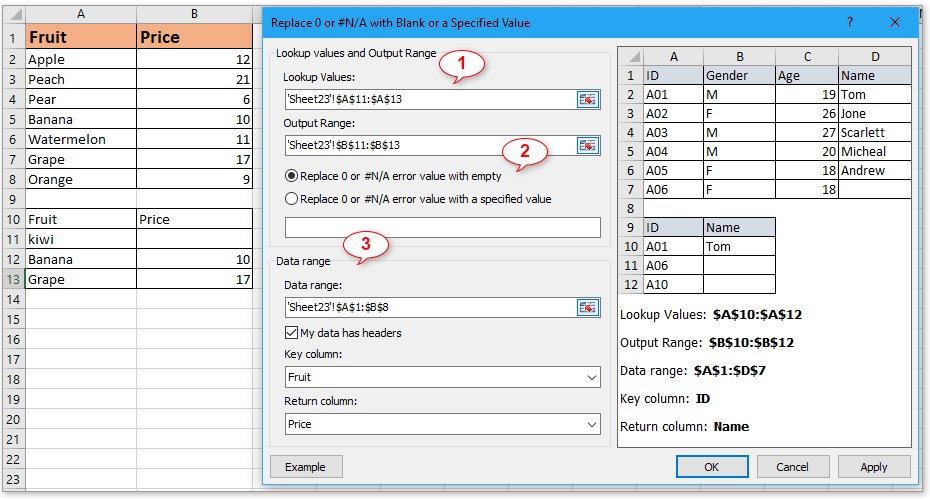
3. Clique OK ou Aplicar, então todos os valores correspondentes são retornados, se não houver valores correspondentes, ele retorna em branco.
Substituir o erro zero ou #N/D por um valor especificado
Se você quiser substituir os valores de erro #N/D ou zero retornados pela função VLOOKUP por um valor especificado, siga estas etapas:
1. Clique em Kutools > Super PROC > Substituir 0 ou #N/A com Vazio ou Valor Especificado.
2. No diálogo pop-up, especifique as configurações conforme abaixo:
1) Na seção Intervalo de valores a serem pesquisados e intervalo de saída, especifique separadamente as células de valor de pesquisa e o intervalo de saída;
2) Marque a opção Substituir 0 ou #N/D por um valor especificado, depois digite o texto que deseja usar para substituir o erro zero ou #N/D na caixa de texto abaixo;
3) Na Intervalo de Dados seção, selecione o intervalo de dados incluindo cabeçalhos ou excluindo conforme necessário, e na Coluna Chave lista suspensa, escolha a coluna onde está o valor de pesquisa, depois na Coluna de retorno lista suspensa, escolha a coluna da qual deseja retornar o valor correspondente.
3. Clique OK ou Aplicar, então todos os valores correspondentes são retornados, se não houver valores correspondentes, ele retorna o texto especificado.
Dica:
Se você estiver usando esta utilidade pela primeira vez, pode clicar Exemplo botão ![]() no Substituir 0 ou #N/A com Vazio ou Valor Especificado diálogo para exibir uma planilha de exemplo para entender como usar esta utilidade.
no Substituir 0 ou #N/A com Vazio ou Valor Especificado diálogo para exibir uma planilha de exemplo para entender como usar esta utilidade.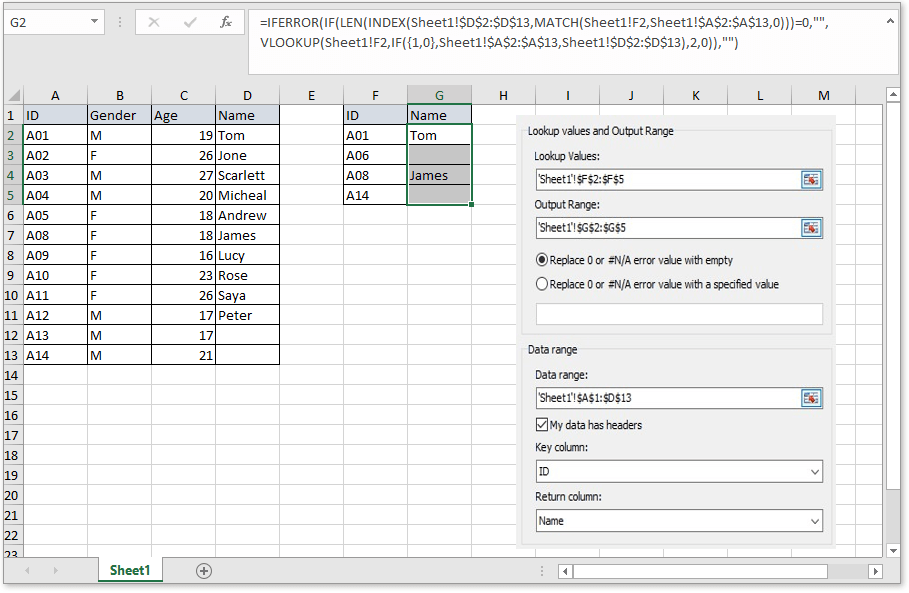
Demonstração: Substituir 0 ou #N/A com Vazio ou Valor Especificado
Ferramentas de Produtividade Recomendadas
Office Tab: Use abas práticas no Microsoft Office, assim como no Chrome, Firefox e no novo navegador Edge. Alterne facilmente entre documentos com abas — sem mais janelas desorganizadas. Saiba mais...
Kutools para Outlook: Kutools para Outlook oferece mais de 100 recursos poderosos para o Microsoft Outlook 2010–2024 (e versões posteriores), além do Microsoft 365, ajudando você a simplificar a gestão de e-mails e aumentar a produtividade. Saiba mais...
Kutools para Excel
Kutools para Excel oferece mais de 300 recursos avançados para agilizar seu trabalho no Excel 2010 – 2024 e Microsoft 365. O recurso acima é apenas um dos muitos instrumentos que economizam tempo incluídos.

